
Google đã đổi tên bàn phím Android thành Gboard trở lại vào năm 2016 trên các thiết bị Android và iOS . Đây được coi là một trong những ứng dụng bàn phím tiện lợi, giàu tính năng, dễ sử dụng nhất dành cho điện thoại thông minh Android. Google thường có xu hướng cập nhật Gboard với nhiều tính năng bao gồm hỗ trợ đa ngôn ngữ và thanh tìm kiếm sẵn có. Sự bổ sung mới nhất cho gia đình Gboard là Bàn phím nổi.
Dưới đây là hướng dẫn đầy đủ để nhận và sử dụng Bàn phím nổi Google thông qua ứng dụng Gboard trên điện thoại thông minh Android của bạn.
Cách nhận bàn phím nổi
Bàn phím nổi là sự bổ sung mới nhất cho ứng dụng Bàn phím ảo Gboard của Google dành cho điện thoại thông minh Android, được tích hợp với phiên bản 7.6. Vì các thiết bị iOS không hỗ trợ vẽ trên các ứng dụng và widget nổi khác, Gboard không hỗ trợ tính năng bàn phím nổi cho người dùng iPhone . Người dùng điện thoại thông minh Android đủ điều kiện có thể nhận được tính năng này miễn phí nhưng với chi phí cập nhật.
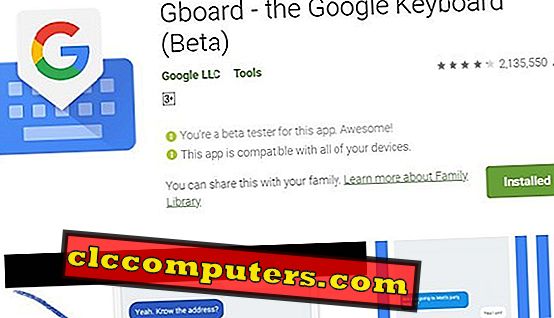
Để có được tính năng này, bạn cần cập nhật ứng dụng Gboard của mình lên phiên bản mới nhất, tức là phiên bản số 7.6. Bạn cũng có thể kiểm tra xem bạn có đang chạy phiên bản mới nhất hay không bằng cách truy cập ứng dụng Gboard: Mở ứng dụng Gboard> Biểu tượng menu ba chấm> Giới thiệu . Trong phiên bản hiện tại, bạn cần xác minh rằng nó ít nhất là 7.6.xxxx trở lên. Nếu bạn vẫn không có được phiên bản phù hợp, bạn có thể lấy phiên bản mới nhất từ APK Mirror hoặc các cửa hàng APK của bên thứ ba tương tự.
Bạn cũng có thể thử các phiên bản Beta cho ứng dụng Gboard để có các tính năng mới nhất bao gồm tùy chọn Bàn phím nổi.
Cách bật và sử dụng bàn phím nổi trong Gboard
Google Gboard đi kèm với nhiều tính năng. Thực tế là, hầu hết trong số chúng được ẩn dưới biểu tượng của Giết, mà hầu hết người dùng không nhận thấy trong nháy mắt. Là người dùng điện thoại thông minh thông thường, bạn thậm chí có thể không nhận thấy hoặc chạm vào biểu tượng Google ở góc trên cùng bên trái của ứng dụng Gboard của bạn. Đó là nơi tất cả các tùy chọn bí mật ẩn, do đó, tùy chọn Bàn phím nổi.
Bàn phím nổi đơn giản không phải là một ứng dụng riêng biệt hoặc tính năng tách rời. Ứng dụng Gboard tự mở từ dưới lên và nổi lên trên bất kỳ ứng dụng nào, giúp việc gõ màn hình cảm ứng trở nên thoải mái hơn.
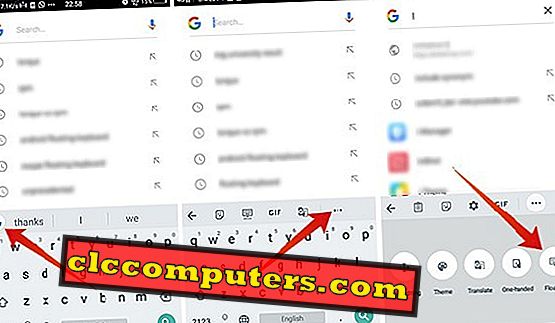
- Đặt Gboard làm Bàn phím mặc định cho Android. Nếu không, hãy đi tới Cài đặt> Ngôn ngữ & đầu vào> Phương thức nhập mặc định> Gboard.
- Mở bất kỳ giao diện nhập văn bản nào và để giao diện Gboard mở.
- Nhấn vào biểu tượng Google ở góc trên cùng bên trái của bàn phím ảo.
- Chạm vào biểu tượng ba chấm (Tùy chọn khác).
- Chọn Bàn phím nổi từ các tùy chọn.
Bàn phím của bạn sau đó sẽ mở khóa từ bảng điều khiển dưới cùng và nổi trên màn hình. Nó cũng cho phép người dùng thay đổi kích thước giao diện bàn phím và di chuyển toàn bộ bàn phím trên màn hình. Bạn có thể chạm vào nút Move Move ở phía dưới bàn phím nổi để di chuyển nó dọc theo màn hình và chạm và kéo các điểm thay đổi kích thước trên các góc để tăng hoặc giảm kích thước.
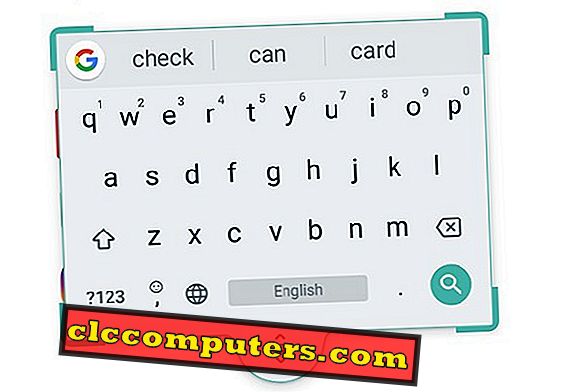
Để neo lại giao diện Gboard trên màn hình như bình thường, hãy làm như sau.
- Nhấn vào biểu tượng Google> Khác> Nhấn lại nút Bàn phím nổi .
HOẶC LÀ
- Chạm và kéo bàn phím nổi xuống dưới cùng của màn hình và nhả. Nó sẽ mở rộng và thoát khỏi trạng thái nổi.
Bây giờ toàn bộ từ khóa đã trở lại giai đoạn trước và bạn có thể sử dụng bàn phím như một từ khóa thông thường trên một vị trí cố định.
Các tính năng bàn phím nổi
Goard đang nhận được cập nhật thường xuyên trong vài tháng qua và phiên bản mới nhất như được đề cập là Bàn phím nổi . Vì vậy, khi bạn nhập vào phần bàn phím nổi, bạn có thể nghi ngờ các tính năng tiêu chuẩn và khả năng sử dụng. May mắn thay, nó không ảnh hưởng đến tốc độ gõ thông thường và sự thuận tiện trong sử dụng hàng ngày của bạn.
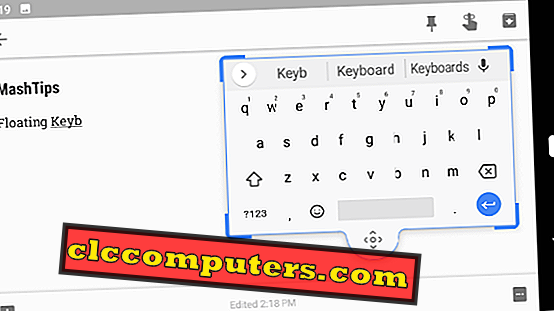
Bàn phím nổi chỉ đơn giản là sao chép giao diện Gboard thực vào khung nổi với tất cả các tính năng được gói gọn. Bạn vẫn có thể sử dụng gõ lướt, gõ giọng nói, viết tay, tìm kiếm google, v.v ... Bàn phím nổi cũng có hỗ trợ đa ngôn ngữ . Tính năng thay đổi kích thước cho phép bạn làm cho nó thuận tiện cho việc sử dụng hàng ngày của bạn, điều này sẽ khiến bạn cảm thấy bớt nhắn tin hơn.
Các lựa chọn thay thế cho Gboard nổi
Hiện tại, ứng dụng tốt nhất để sử dụng Bàn phím nổi làm bàn phím ảo ảo của bạn là Gboard . Trước Google, Nuance đã phát hành bàn phím Swype như một nỗ lực chưa từng có để tái thương hiệu các công cụ nhắn tin trên nền tảng Android. Bàn phím Nuance Swype đi kèm với tùy chọn Bàn phím nổi cho tất cả các phiên bản Android. Nhưng, công ty đã ngừng sử dụng Bàn phím Swype vào tháng 2 năm 2018 và không còn có sẵn dưới dạng gói từ Cửa hàng Google Play . Tuy nhiên, APK hoạt động của nó có sẵn trên internet.
Phương pháp thay thế hoạt động tốt nhất để sử dụng Bàn phím nổi khác với Gboard là SwiftKey do Microsoft sở hữu. Ứng dụng SwiftKey cho Android bổ sung tùy chọn bàn phím nổi, thay đổi kích thước bàn phím và nhiều tính năng khác một cách ngắn gọn. Để bật và sử dụng Bàn phím nổi trong SwiftKey, hãy làm theo các bước.
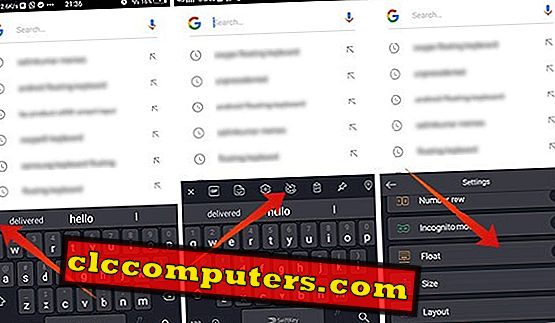
- Bắt đầu nhập vào bất kỳ hộp văn bản nào bằng SwiftKey .
- Nhấn vào biểu tượng + + ở góc trên cùng bên trái của bàn phím ảo.
- Chọn biểu tượng bánh răng để vào cài đặt bàn phím.
- Chạm vào tùy chọn của Float Float để kích hoạt Bàn phím nổi trong Swiftkey .
Tương tự như Gboard, SwiftKey cũng cho phép người dùng kéo bàn phím qua màn hình. Ngoài ra, bạn có thể gắn nó trở lại bằng cách kéo nó xuống cạnh dưới cùng.
Một trong những điều quan trọng cần chú ý với Bàn phím nổi của Gboard là nó hoạt động tự nhiên hơn. Sẽ không có sự cố ứng dụng hoặc sự cố tương thích với tùy chọn Bàn phím nổi của họ trên bất kỳ phiên bản điện thoại thông minh chạy Android nào. Với các tính năng còn lại, ngoài Bàn phím nổi mới nhất, Gboard đang trở thành ứng dụng Bàn phím yêu thích cho người dùng Android.
Tính năng tương tự được cho là tung ra nhiều ứng dụng bàn phím khác bao gồm Bàn phím Samsung (chỉ dành cho thiết bị Samsung ). Ngoài ra, các bàn phím ảo của bên thứ ba khác như SwiftKey, Bàn phím Go, v.v. có thể sớm thêm Bàn phím nổi làm tính năng.
Bàn phím nổi này khá tiện dụng khi bạn muốn di chuyển xung quanh các phím để hiển thị video hoặc hình ảnh tốt hơn, trong khi bạn thực hiện một số chỉnh sửa hình ảnh hoặc soạn thảo tài liệu.













